Facebook 사진이 로드되지 않습니까? 수정하는 10가지 방법
게시 됨: 2022-09-24Facebook은 가장 오래되고 가장 널리 사용되는 소셜 미디어 플랫폼 중 하나입니다. 우리는 항상 그것을 사용할 수 있기를 기대합니다. 클릭 한 번이면 바로 작동할 수 있으며 뉴스피드에 모든 것이 표시됩니다. 그러나 Facebook은 버그와 결함이 없는 것이 아니므로 때때로 댓글을 게시하거나 메시지를 보내거나 이미지를 볼 수 없습니다.
Facebook이 뉴스피드에 이미지를 로드하지 못하고 이미지가 비어 있거나 검은색 상자로 표시되면 답답할 수 있습니다. 이러한 이미지를 깨진 이미지라고도 하며 깨진 이미지를 수정할 수 있습니다.

Facebook 사진이 로드되지 않는 이유
인터넷 연결이 좋지 않아 Facebook이 사진을 로드하지 못한다고 쉽게 추측할 수 있습니다. 그러나 깨진 이미지는 훨씬 더 큰 문제의 신호일 수 있습니다. 다음은 Facebook에서 이미지를 표시하지 않는 몇 가지 이유입니다.
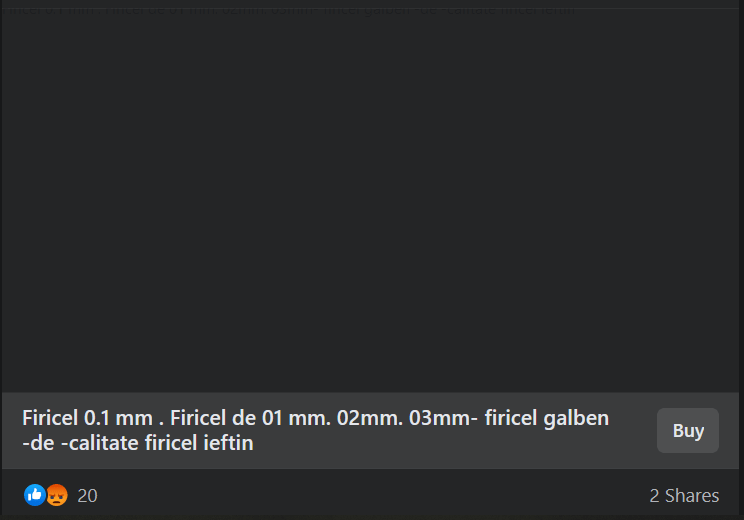
1. 네트워크 연결 불량
낮은 인터넷 속도는 Facebook이 이미지를 로드하지 않는 가장 흔한 원인 중 하나입니다. 또 다른 하나는 열악한 네트워크 연결입니다.
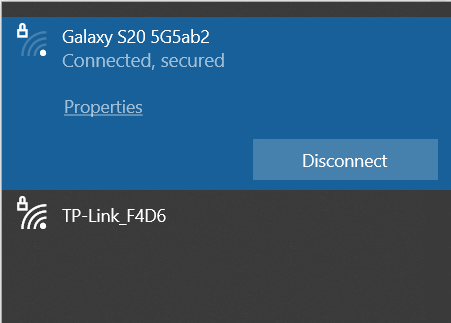
2. 캐시
인터넷 브라우저와 Facebook 앱은 더 잘 작동할 수 있도록 기기에 임시 파일을 저장합니다. 이를 캐시라고 하며 손상되어 다양한 문제를 일으킬 수 있습니다. 이로 인해 Facebook에서 사진이 올바르게 로드되지 않을 수 있습니다.
3. DNS 서버 문제
DNS(Domain Name System)는 웹 페이지 이름을 IP 주소로 변환하여 브라우저에서 로드할 수 있도록 합니다. 다양한 유형의 DNS 서버가 있으며 각 서버에는 웹 페이지, 온라인 게임 또는 인터넷의 기타 콘텐츠에 연결하는 작업이 있습니다. 그들은 귀하의 연결에 직접적인 책임이 있습니다. DNS가 잘못된 경우 연결 오류가 발생할 수 있습니다.
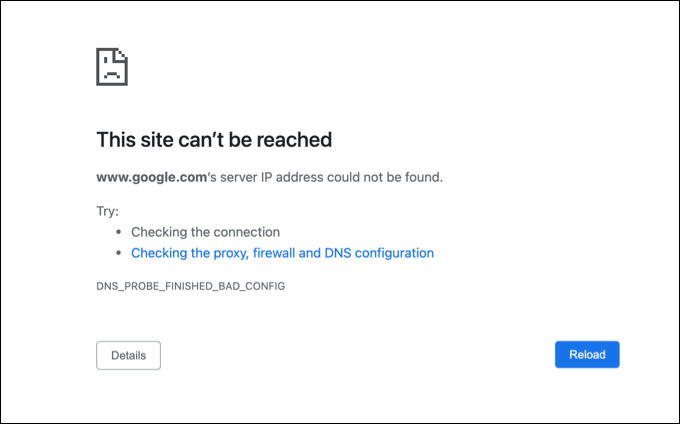
4. 페이스북 무료 모드
Facebook에는 데이터를 사용하지 않는 무료 모드가 있지만 일부 이동통신사에서만 사용할 수 있습니다. 좋아요, 공유 및 댓글을 게시할 수 있지만 동영상과 사진은 무료 모드에서 표시되지 않습니다. Facebook 앱에 이미지가 표시되지 않는 경우 무료 모드를 활성화했을 수 있습니다.
5. 웹 브라우저 확장
브라우저 확장 프로그램과 광고 차단 프로그램으로 인해 Facebook에서 사진을 로드하기 어려울 수 있습니다. 웹 브라우저를 비활성화하여 문제를 일으키는 타사 확장 프로그램이 있는지 확인해야 합니다. 성능 도구에서 팝업 차단기에 이르기까지 무엇이든 Facebook이 사진을 로드하지 못하는 원인이 될 수 있습니다.
6. 이미지를 비활성화했습니다.
일부 사람들은 사진 및 기타 콘텐츠를 로드하는 브라우저의 기능을 의도적으로 비활성화합니다. 이러한 방식으로 데이터 소비를 줄이고 브라우저의 성능을 향상시킵니다. Facebook에서 이미지를 로드하지 않는 경우 브라우저에서 이미지 로드를 비활성화했는지 확인해야 합니다.
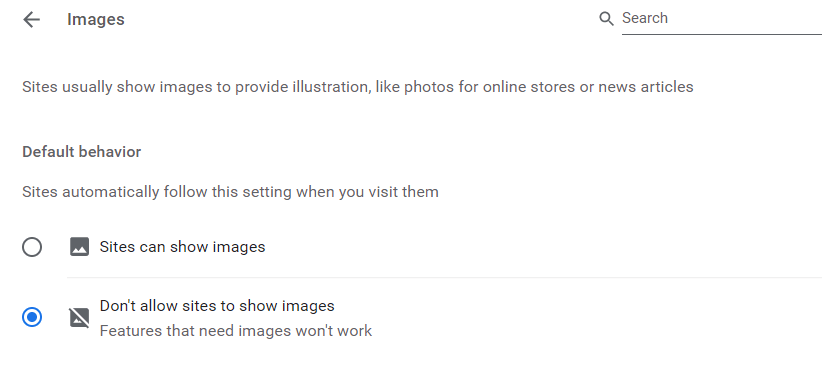
7. Facebook은 서버 문제를 겪고 있습니다.
Facebook은 온라인 서비스이며 결국 연결 문제가 있을 수 있습니다. 이전에 발생했으며 많은 사람들이 Facebook 서버 문제로 인해 Facebook에서 이미지가 로드되지 않는 현상을 경험했습니다. 서비스 중단에 대한 공식 발표를 확인하십시오.
Facebook에서 이미지를 로드하지 않는 문제를 해결하는 방법
브라우저를 사용하여 Facebook에 연결하든 Android 또는 iPhone 앱에 연결하든 상관없이 Facebook은 모든 장치에서 사진을 로드하지 못할 수 있습니다. 다음은 이 문제를 처리하는 데 도움이 될 수 있는 Facebook의 브라우저 및 앱 버전에 대한 몇 가지 솔루션입니다.
1. 인터넷 연결 수정
인터넷 연결이 좋지 않아 Facebook에서 이미지를 로드하지 않을 수 있습니다. 여기에는 여러 가지 이유가 있을 수 있으며 문제 해결에 시간을 투자해야 합니다. 먼저 인터넷 연결이 활성화되어 있는지 확인하고 적절한 대역폭이 있고 ISP에 문제가 없는지 확인합니다.
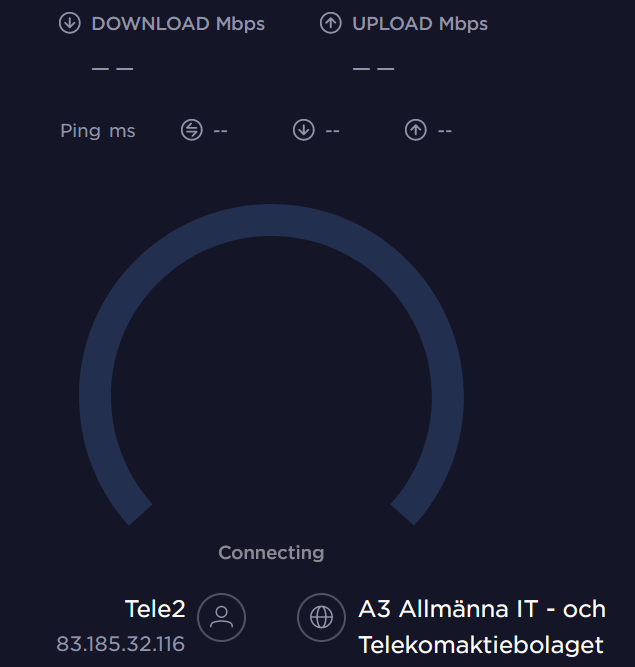
인터넷 속도 테스트를 수행하여 업로드 및 다운로드 속도를 확인할 수도 있습니다. 통합된 Google 속도 테스트를 사용하거나 무료 온라인 버전을 검색할 수 있습니다. 다양한 옵션이 있습니다.
2. 공식 페이스북 서버 현황 확인
과거에 Facebook은 서비스를 중단시키는 몇 가지 서버 문제에 직면했습니다. 서버 중단은 다양한 이유로 때때로 발생합니다. 사이버 보안 공격 또는 정기적인 유지 관리일 수 있습니다. 이미지를 로드하지 않는 Facebook을 수정하는 다른 단계를 수행하기 전에 Facebook 서버의 상태를 확인하는 것이 가장 좋습니다.
Facebook이 실행 중인지 확인하는 가장 빠른 방법은 Downdetector를 방문하여 서버 문제에 대한 다른 보고서가 있는지 확인하는 것입니다.
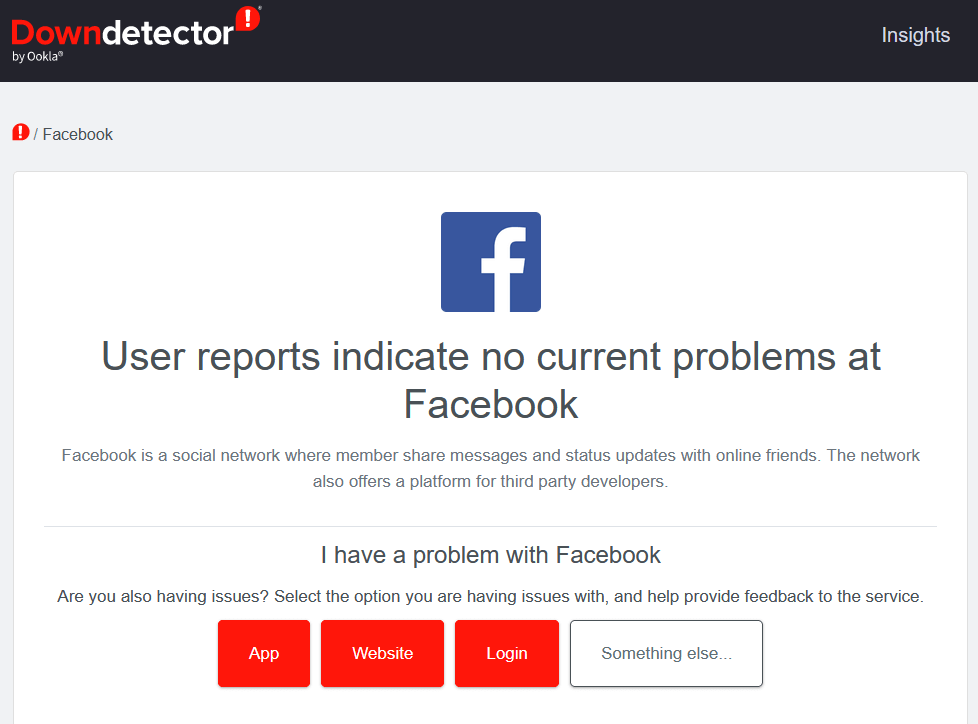
3. 라우터 재설정
이러한 수정 사항 중 어느 것도 Facebook이 사진을 로드하지 않는 데 도움이 되지 않으면 라우터를 재설정해 보십시오. 방법을 잘 모르는 경우 라우터를 재설정하는 방법에 대한 자세한 가이드를 확인하십시오.

4. 최신 앱 버전 확인
이 솔루션은 모바일 장치에서 Facebook 앱을 사용하는 경우에만 적용됩니다. Facebook 앱을 열고 설정으로 이동한 다음 정보 옵션이 표시될 때까지 아래로 스크롤합니다. 그것을 탭하면 장치에 설치된 Facebook 앱의 버전이 표시됩니다. Google의 Play 스토어 또는 Apple의 App Store에서 업데이트를 확인할 수도 있습니다.
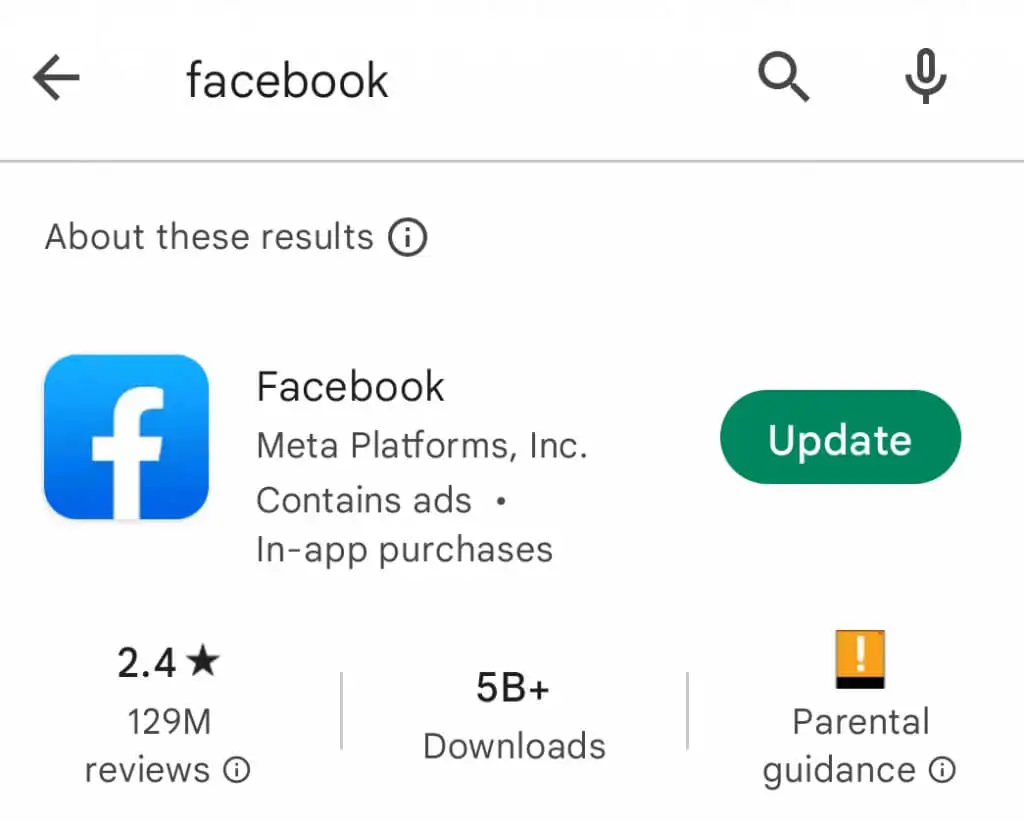
5. 브라우저 캐시 및 데이터 지우기
손상된 캐시 파일로 인해 Facebook이 사진을 로드하지 못하는 경우 해결 방법은 매우 간단합니다. 캐시와 데이터를 지우는 데 사용할 방법은 브라우저에 따라 다릅니다. 브라우저 기록으로 이동하여 거기에서 삭제해야 할 수도 있습니다. 가장 좋은 방법은 모든 캐시, 쿠키 및 기타 임시 파일을 삭제하는 것입니다.
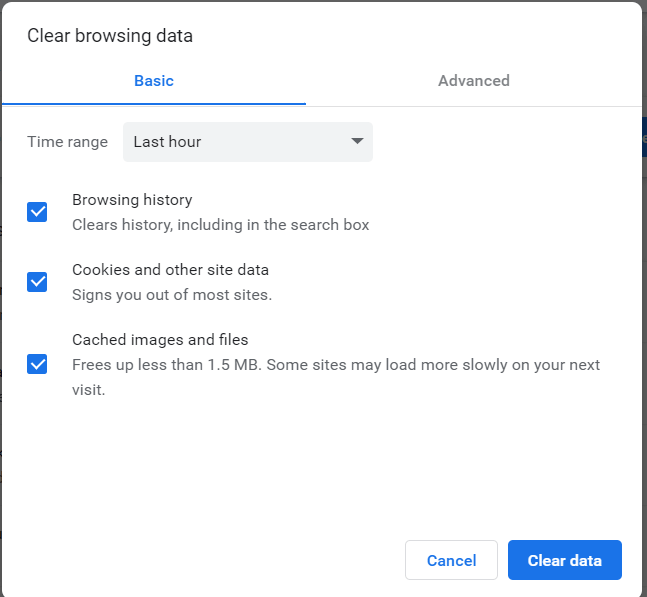
모바일 사용자인 경우 앱의 캐시를 지울 수도 있습니다. 이것을하기 위해:
1. 앱을 열고 햄버거 메뉴를 탭한 다음 설정 및 개인 정보 보호 로 스크롤합니다.
2. 설정 섹션을 누르고 권한 까지 아래로 스크롤합니다.
3. 브라우저 옵션을 찾아 누릅니다. 검색 데이터 옆에 있는 지우기 버튼을 탭합니다.
6. 공개 DNS 설정
인터넷 연결을 향상시키는 가장 좋은 방법은 Google Public DNS를 설정하는 것입니다. 이것은 게이머와 전문가가 안정적인 연결을 얻기 위해 다양한 서버에 연결하는 방법입니다. 설정 방법은 다음과 같습니다.
1. 제어판을 엽니다. Windows PC의 시작 메뉴에서 찾거나 검색 창을 사용할 수 있습니다.
2. 네트워크 및 인터넷 으로 이동하여 네트워크 및 공유 센터를 찾습니다.
3. 시스템에서 사용 중인 네트워크를 마우스 오른쪽 버튼으로 클릭하고 속성을 선택합니다.
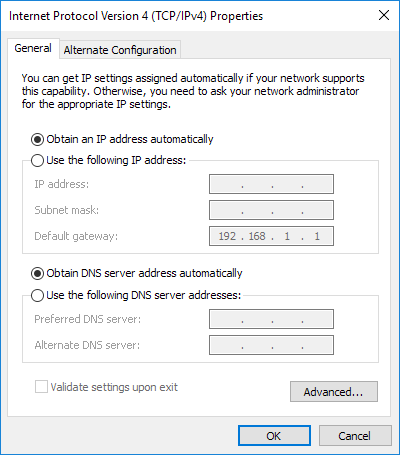
4. 표시된 서버 목록에서 IPv4(인터넷 프로토콜 버전 4)를 찾아 다음 DNS 서버 주소 사용 옵션을 선택합니다. 이렇게 하면 비활성화된 옵션을 사용할 수 있습니다.
5. 기본 설정 DNS 서버 영역을 찾아 8.8.8.8을 입력합니다. 대체 DNS 서버 영역에 8.8.4.4를 입력합니다.
6. 확인 을 누르고 인터넷에 다시 연결하여 변경 사항을 적용합니다.
Facebook에서 이미지가 제대로 표시되는지 확인합니다.
7. DNS 캐시 지우기
Windows PC에 네트워크 문제가 있는 경우 언제든지 네트워크 구성을 재설정할 수 있습니다. 이것은 위협적으로 들릴지 모르지만 다음 단계를 따르면 프로세스가 매우 빠르고 전혀 복잡하지 않습니다.
1. 명령 프롬프트를 엽니다. 시작 메뉴에서 찾아 마우스 오른쪽 버튼을 클릭하여 관리자 권한으로 실행합니다 .
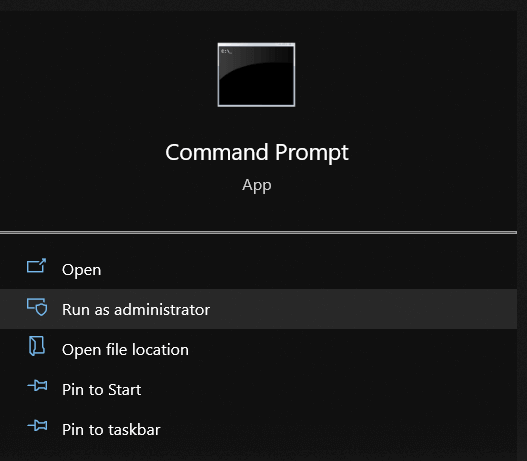
2. ipconfig /release 를 입력하고 Enter 키를 누릅니다.
3. 다음으로 ipconfig /new 를 입력하고 Enter 키를 누릅니다.
4. 마지막으로 ipconfig /flushdns 를 입력하고 Enter 키를 누릅니다.
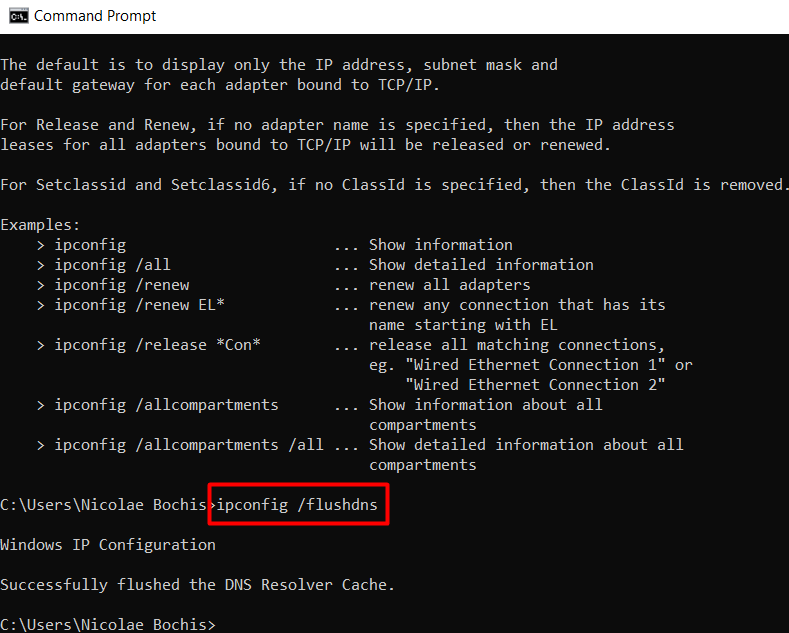
PC를 다시 시작하고 인터넷에 연결한 다음 Facebook 이미지가 로드되지 않는 문제가 해결되었는지 확인합니다.
8. Facebook Lite로 전환
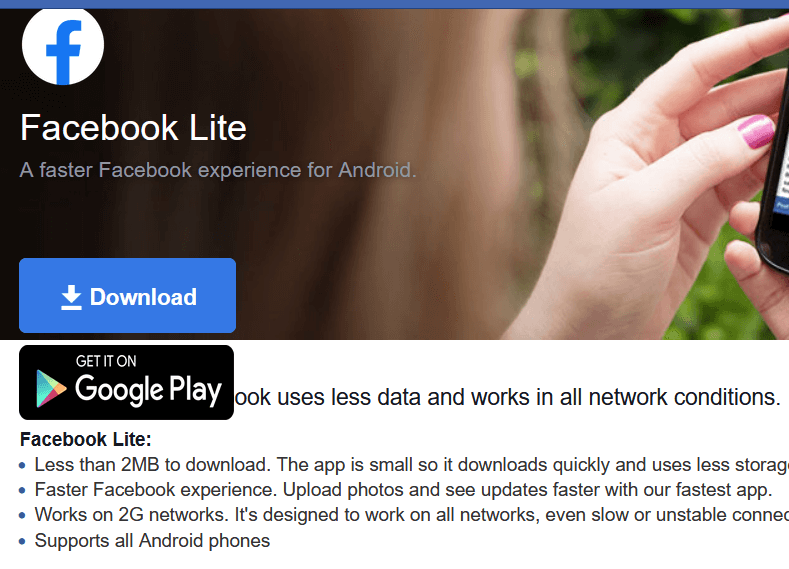
Facebook 앱은 무겁고 인터넷 연결이 불안정하면 사진과 동영상을 로드하는 데 문제가 있습니다. 이를 방지하려면 더 가벼운 버전의 Facebook 앱인 Facebook Lite로 전환하도록 선택할 수 있습니다. 이 버전의 앱은 2G 네트워크용으로 설계되었으며 인터넷 연결이 좋지 않을 때 모든 콘텐츠를 로드하는 데 문제가 없습니다.
9. 광고 차단기 비활성화
광고 차단기로 인해 브라우저에서 페이지 로드 속도가 느려질 수 있습니다. 이는 사진을 제대로 표시할 수 없는 Facebook 플랫폼에 반영됩니다. 비활성화하고 문제가 해결되는지 확인하십시오. 브라우저에 대한 확장으로 설치될 가능성이 가장 높지만 PC에 직접 설치된 타사 프로그램의 형태일 수도 있습니다.
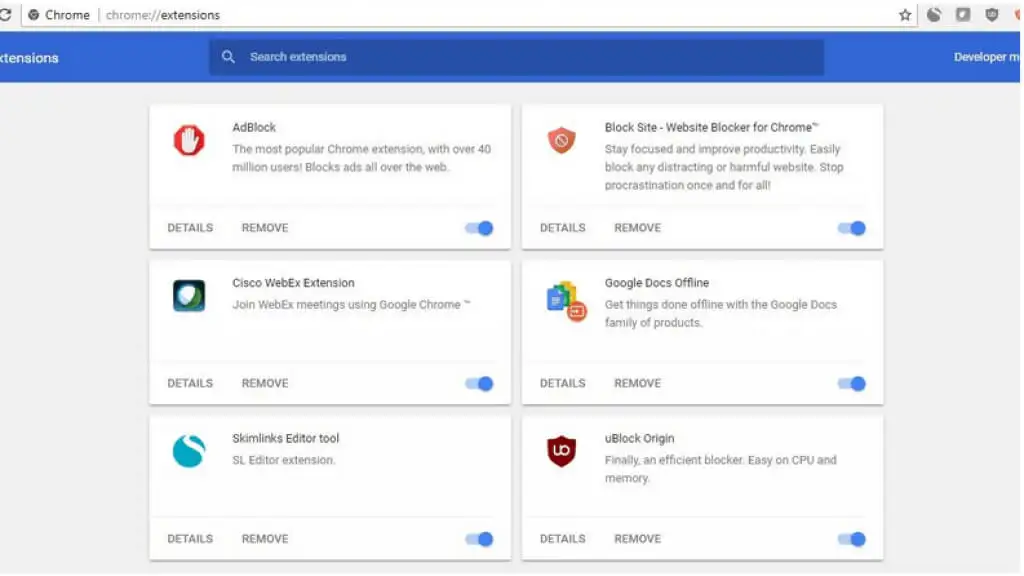
10. VPN 사용해보기
Facebook이 해당 지역에서만 문제를 겪고 있다면 VPN이 이 문제에 대한 해답이 될 수 있습니다. ISP 또는 해당 국가의 제한 사항에 문제가 있을 수 있습니다. VPN은 새 IP 주소를 할당하고 다른 서버를 통해 Facebook에 대한 연결을 다시 라우팅할 수 있습니다. VPN의 작동 방식을 이해하려면 VPN에 대한 자세한 기사를 확인하십시오.
